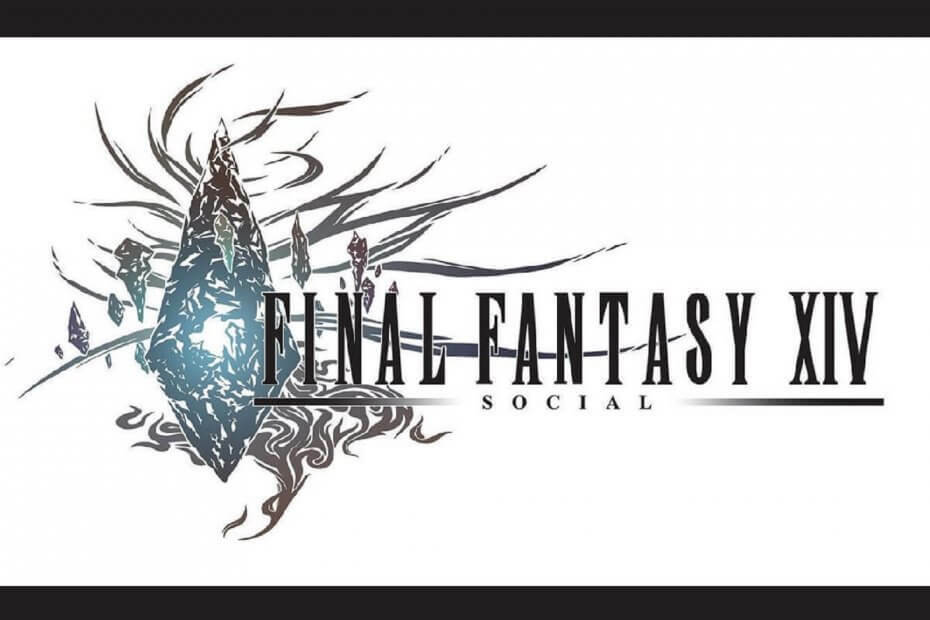- „Final Fantasy XIV“ yra atviro pasaulio MMORPG, įkvėptas „Final Fantasy“ franšizės.
- Žaidimas dažnai atnaujinamas, o žemiau pateiktame vadove bus parodyta, kaip šalinti naujinimus ir su pleistru susijusias problemas.
- Jei jums patinka skaityti apie šį nuostabų MMO, taip pat turėtumėte kreiptis į mūsų skirtas „Final Fantasy XIV Hub“.
- Atsidavę žaidėjai mūsų tinklalapyje taip pat gali rasti įdomių straipsnių apie kitus pavadinimus skirtas žaidimų puslapis.
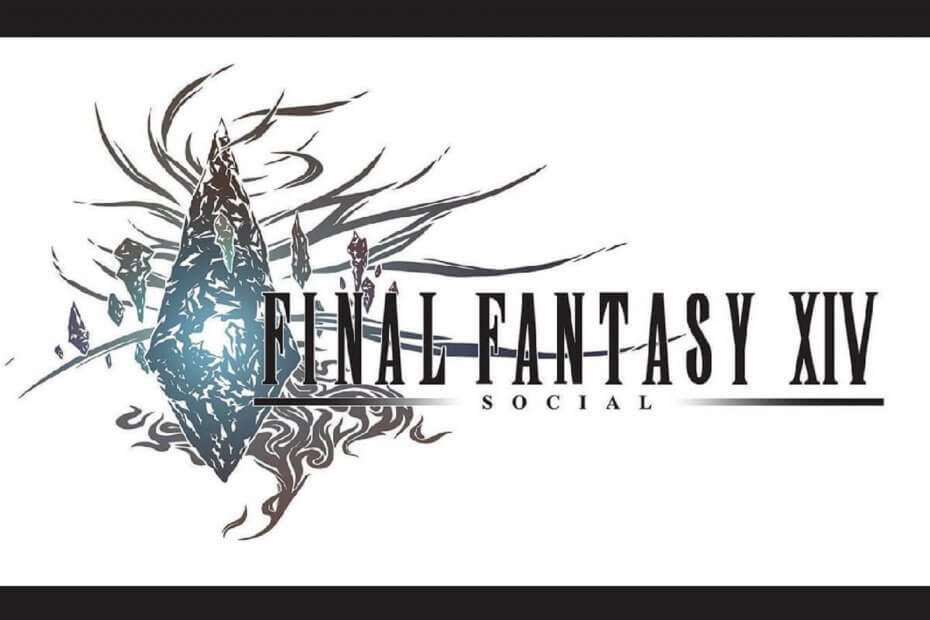
Ši programinė įranga ištaisys įprastas kompiuterio klaidas, apsaugos jus nuo failų praradimo, kenkėjiškų programų, aparatūros gedimų ir optimizuos jūsų kompiuterį, kad jis būtų maksimaliai efektyvus. Išspręskite kompiuterio problemas ir pašalinkite virusus dabar atlikdami 3 paprastus veiksmus:
- Atsisiųskite „Restoro“ kompiuterio taisymo įrankį pateikiamas kartu su patentuotomis technologijomis (galima įsigyti patentą čia).
- Spustelėkite Paleiskite nuskaitymą rasti „Windows“ problemų, kurios gali sukelti kompiuterio problemų.
- Spustelėkite Taisyti viską išspręsti problemas, turinčias įtakos jūsų kompiuterio saugumui ir našumui
- „Restoro“ atsisiuntė 0 skaitytojų šį mėnesį.
Kai kurie „Final Fantasy XIV“ žaidėjai aptarė nepavyko užbaigti versijos patikrinimo klaida „Steam“ forume. Ta klaida atsiranda, kai žaidėjai atidaro FFXIV paleidimo priemonės langą.
Todėl žaidėjai negali žaisti FFXIV, kai atsiranda ši klaida. Jei jums reikia ištaisyti tą pačią klaidą, patikrinkite kai kurias iš šių rezoliucijų.
Kaip pataisyti FFXIV nepavykus užbaigti versijos tikrinimo klaidos
1. Iš naujo paleiskite maršrutizatorių
Pirmiausia iš naujo paleiskite maršrutizatorių, atsiradus klaidai. Norėdami tai padaryti, išjunkite maršrutizatorių; tada atjunkite. Palaukite apie penkias minutes, prieš vėl prijungdami maršrutizatorių. Tada vėl įjunkite maršrutizatorių.
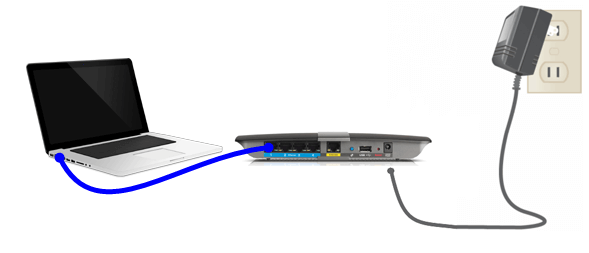
2. Išjunkite „Windows Defender“ užkardą
Kai kurie vartotojai sakė, kad jie ištaisė FFXIV nepavyko užbaigti versijos patikrinimo klaida išjungiant „Windows“ užkardą.
- Paspauskite „Windows“ klavišą + S spartusis klavišas, kad atidarytumėte paieškos įrankį.
- Tada įveskite užkarda ieškoti „Windows Defender“ užkarda.
- Spustelėkite „Windows Defender“ užkardą, kad atidarytumėte Valdymo skydelio programėlė už jį.
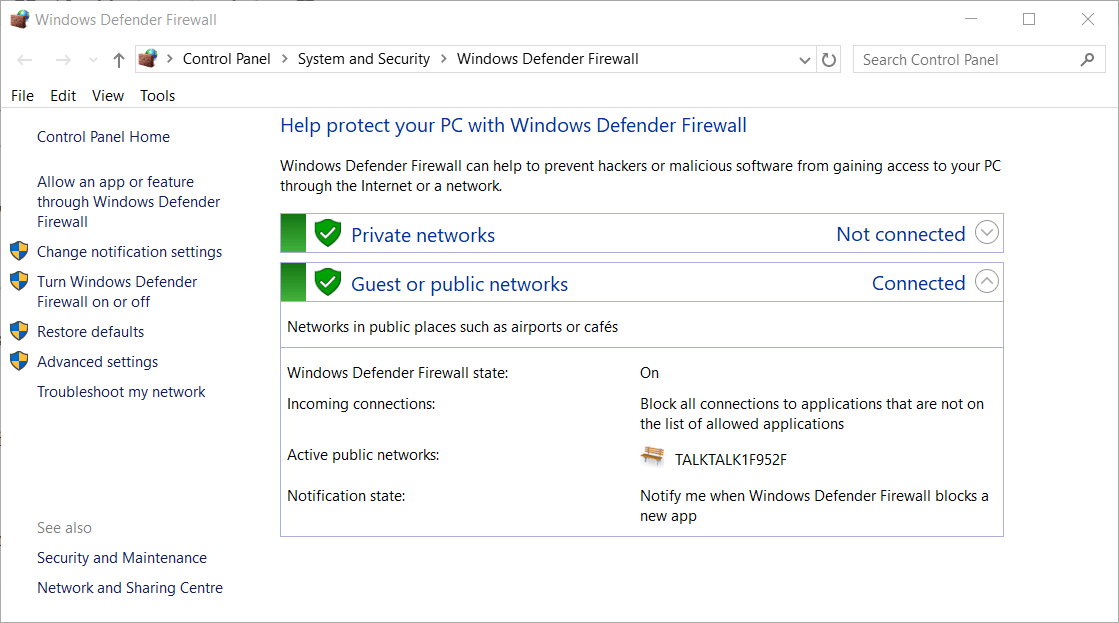
- Spustelėkite Įjunkite arba išjunkite „Windows Defender“ užkardą norėdami atidaryti žemiau pateiktus nustatymus.
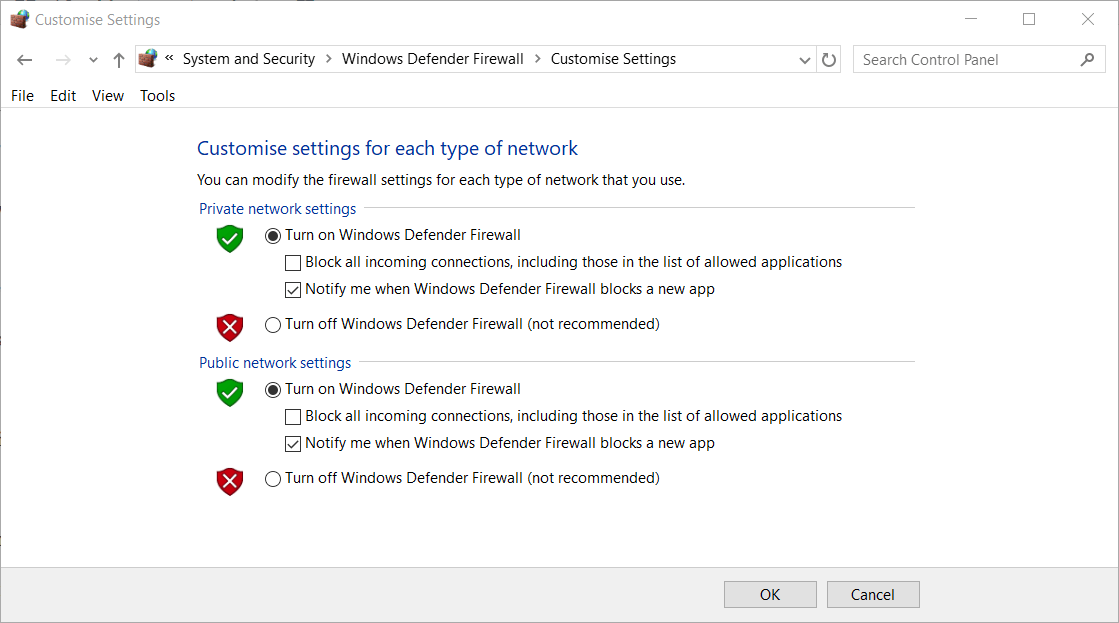
- Pasirinkite Išjunkite „Windows Defender“ užkardą parinktis ir spustelėkite Gerai išeiti.
- Tada pabandykite atidaryti FFXIV paleidimo priemonę, kai WDF yra išjungtas.
3. Išjunkite trečiųjų šalių antivirusinę programinę įrangą
Vartotojai su trečiąja šalimi antivirusinę programinę įrangą reikės išjungti šias komunalines paslaugas, o ne WDF. Dešiniuoju pelės mygtuku spustelėkite antivirusinės programos sistemos dėklo piktogramą, kad pasirinktumėte jos išjungimo parinktį.
Jei antivirusinėje programinėje įrangoje yra galimybė išjungti užkardą, taip pat pasirinkite tą nustatymą.
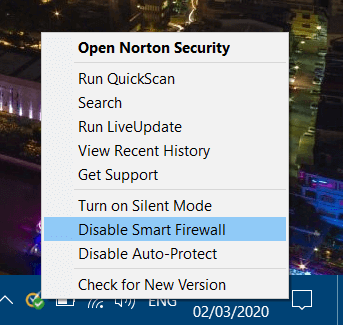
4. Paleiskite reklaminių programų nuskaitymą
FFXIV nepavyko užbaigti versijos patikrinimo klaida gali būti dėl prie reklaminės programos. Taigi, ieškant reklaminių programų naudojant „AdwCleaner“, kai kurie žaidėjai gali išspręsti problemą.
Spustelėkite Nemokamas atsisiuntimas ant „AdwCleaner“ puslapis išsaugoti tos programinės įrangos sąrankos vedlį, su kuriuo galėsite ją įdiegti. Tada atidarykite „Malwarebytes AdwCleaner“ ir spustelėkite Skenuoti dabar pradėti reklaminių programų nuskaitymą.
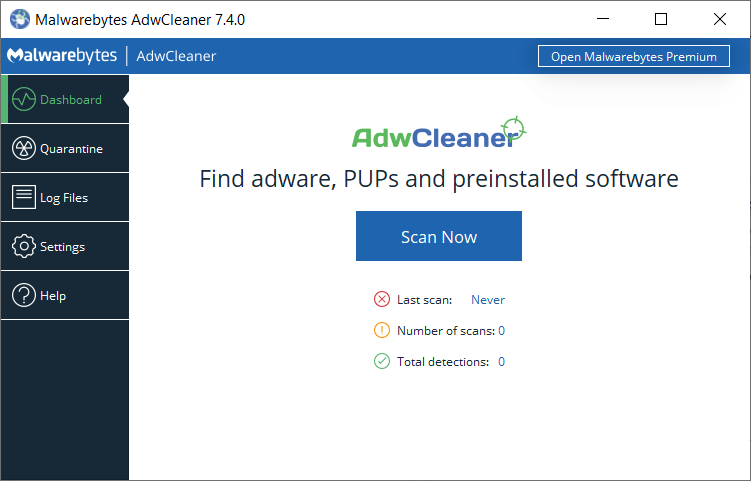
5. Patikrinkite žaidimo failo vientisumą
Jei įdiegėte FFXIV per „Steam“ klientas, patikrinkite žaidimo failų vientisumą.
- Atidarykite „Steam“ langą.
- Dešiniuoju pelės mygtuku spustelėkite „Final Fantasy FFXIV“ savo „Steam“ žaidimų bibliotekoje, kad pasirinktumėte Savybės.
- Ypatybių lange pasirinkite skirtuką Vietiniai failai.
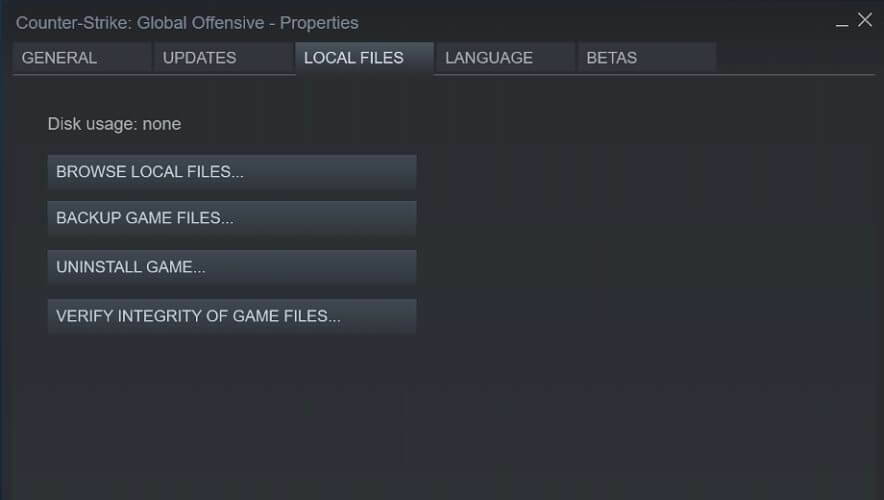
- Spustelėkite Patikrinkite žaidimo failų vientisumą variantą.
6. Prisijunkite prie VPN
Kai kurie vartotojai išsprendė FFXIV nepavyko užbaigti versijos patikrinimo klaida prisijungus prie VPN ir atidarius žaidimo paleidimo priemonę. Jei neturite įdiegtos VPN programinės įrangos, patikrinkite mūsų geriausias VPN kliento vadovas.
Atsisiųskite ir įdiekite vieną iš tų VPN klientų. Tada atidarykite FFXIV paleidimo priemonę, kai esate prisijungę prie savo VPN.
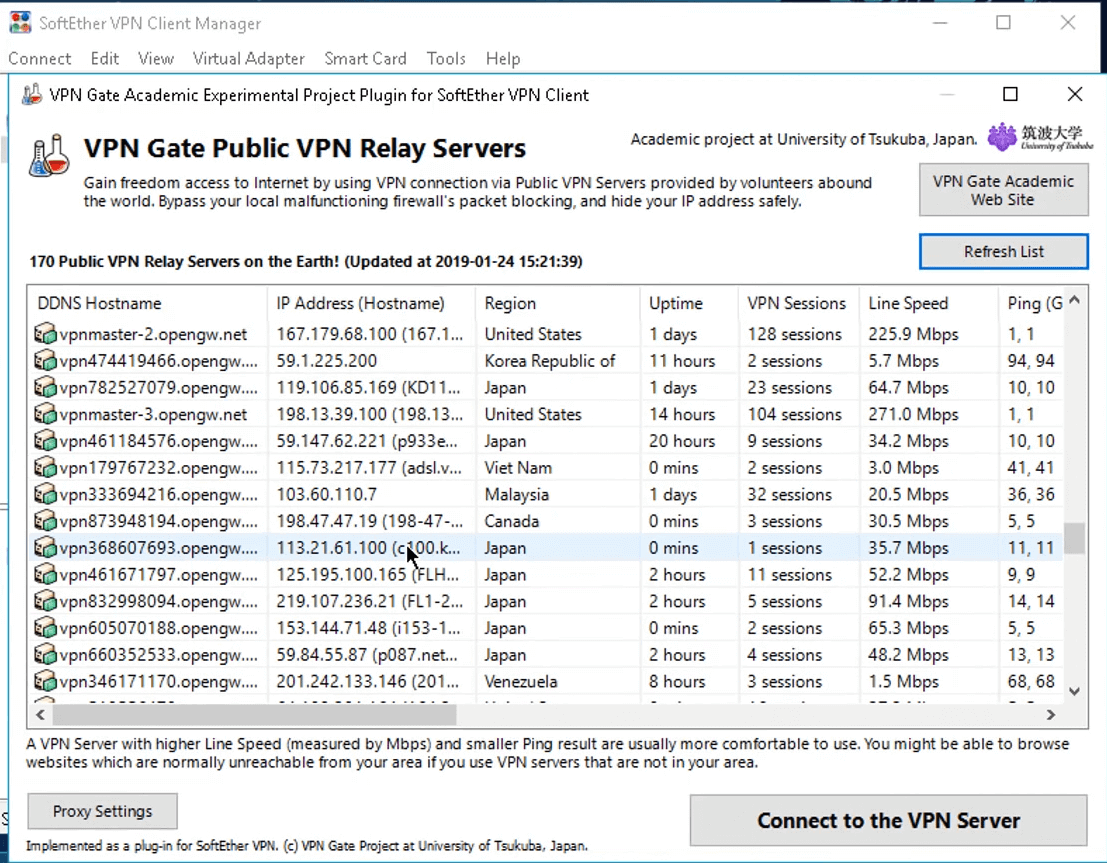
7. Redaguokite FFXIV įkrovos failą
Redaguojant žaidimo įkrovos failą, gali būti išspręsta FFXIV nepavyko užbaigti versijos patikrinimo klaida kai kuriems vartotojams.
- Atviras „File Explorer“ naudodami „Windows“ klavišą + E spartųjį klavišą.
- „File Explorer“ atidarykite šį aplanko kelią:
- % userprofile% / Dokumentai / Mano žaidimai / FINAL FANTASY XIV - atgimusi sritis.
- Dešiniuoju pelės mygtuku spustelėkite failą FFXIV_BOOT, kad pasirinktumėte Atidaryti naudojant > Pasirinkite kitą programą.
- Tada pasirinkite atidaryti failą naudodami „Notepad“.
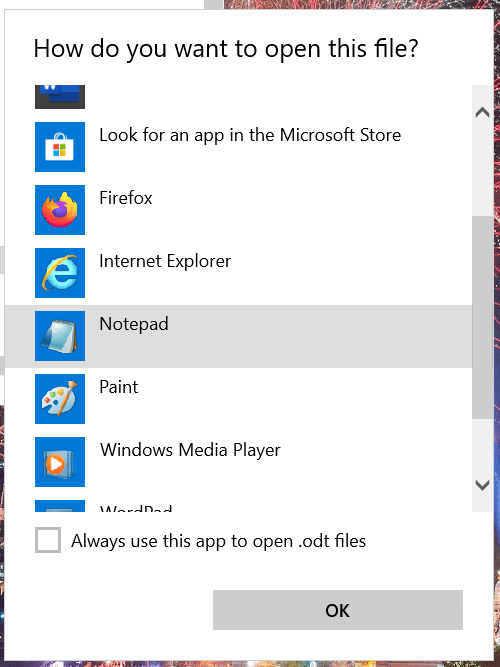
- Tada pasirinkite atidaryti failą naudodami „Notepad“.
- Redaguokite „BootVersionCheckMode“ reikšmė faile FFXIV_BOOT nuo 0 iki 1.
- Sureguliuokite B4EulaSusitarimas vertė iki 1, jei dar nėra.
- Spustelėkite Failas ir Sutaupyti variantą.
Tai yra kai kurios rezoliucijos, kurias žaidėjai patvirtina, kad gali ištaisyti FFXIV versijos tikrinimo klaidą. Atminkite, kad ši problema taip pat gali kilti dėl žaidimo serverio priežiūros. Galite patikrinti, ar FFXIV serveris yra prižiūrimas žaidimo forumas.
 Vis dar kyla problemų?Ištaisykite juos naudodami šį įrankį:
Vis dar kyla problemų?Ištaisykite juos naudodami šį įrankį:
- Atsisiųskite šį kompiuterio taisymo įrankį įvertintas puikiai „TrustPilot.com“ (atsisiuntimas prasideda šiame puslapyje).
- Spustelėkite Paleiskite nuskaitymą rasti „Windows“ problemų, kurios gali sukelti kompiuterio problemų.
- Spustelėkite Taisyti viską išspręsti patentuotų technologijų problemas (Išskirtinė nuolaida mūsų skaitytojams).
„Restoro“ atsisiuntė 0 skaitytojų šį mėnesį.
Dažnai užduodami klausimai
Taip, „Final Fantasy XIV“ yra abonementinis žaidimas. Jei jums patinka žanras, patikrinkite tai geriausių „Steam“ RPG sąrašas.
„Final Fantasy“ galite žaisti iš bet kur, bet negalite pasiekti visų serverių. Kaip toks, geras VPT gali praversti.
Taip, „Final Fantasy XIV“ turi plačią ir išsamią istoriją, kurios nereikėtų praleisti ar šlifuoti.
![Kaip ištaisyti FFXIV klaidą 90002 [„Stormblood“ išplėtimo vadovas]](/f/36ba968454fdc3f47612f58f0888908b.jpg?width=300&height=460)